Werbung
Der Windows-Desktop kann ein sehr produktiver Arbeitsbereich sein, vorausgesetzt, er ist richtig eingerichtet. Mit nativen Symbolleisten können Sie die Effizienz noch steigern, indem Sie Verknüpfungen und Informationen zur Hand haben. Wenn Sie sich in der Windows-Taskleiste befinden, müssen Sie weder Windows noch Windows schließen Öffnen Sie Dateien und Ordner über den Windows Explorer Hacken Sie den Windows Explorer für EffizienzsteigerungenWindows Explorer - unter Windows 8 als Datei-Explorer bezeichnet - ist eine Anwendung, in der Sie wahrscheinlich viel Zeit verbringen. Sogar Windows-Freaks, die kein anderes Microsoft-Programm verwenden, neigen dazu ... Weiterlesen um auf sie zuzugreifen. Lassen Sie uns sehen, wie nützlich Symbolleisten für Sie sein können.
So fügen Sie Ihrer Taskleiste eine Symbolleiste hinzu
Klicken Sie mit der rechten Maustaste auf die Windows-Taskleiste und wählen Sie Symbolleisten Wählen Sie im Menü eine vorhandene Symbolleiste aus oder klicken Sie auf Neue Symbolleiste…
Wenn Sie eine neue Symbolleiste hinzufügen, müssen Sie einen Ordner auf Ihrem Computer auswählen, der den gewünschten Inhalt enthält. Sie können einen neuen Ordner erstellen, während Sie den Speicherort auswählen, und den Inhalt später hinzufügen.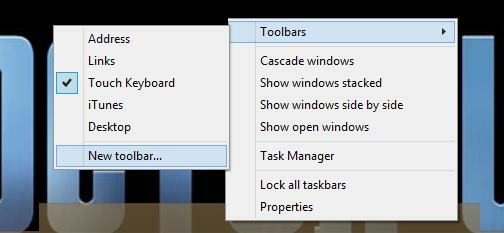
Trinkgeld: Wenn Sie den Inhalt einer benutzerdefinierten Symbolleiste in Ihrer Dropbox oder auf OneDrive speichern, können Sie dieselbe Quelle mit Symbolleisten auf verschiedenen Computern verwenden und erstellen Automatische Synchronisierung zwischen Computern So synchronisieren Sie Ihre Dateien mit SkyDrive in Windows 8.1Das Remote-Speichern und Synchronisieren von Daten zwischen Geräten war noch nie so einfach, insbesondere wenn Sie Windows verwenden 8.1. SkyDrive erhielt ein bedeutendes Update, das die Integration in Windows verbesserte und interessante neue hinzufügte Eigenschaften. Weiterlesen . Sie können Ihre Symbolleisten sogar mit Kollegen, Familienmitgliedern oder Freunden teilen.
Standard-Windows-Symbolleisten und ihre Funktionen
Windows bietet eine Reihe von Standardsymbolleisten, die für Sie nützlich sein können:
- Adresse: Öffnen Sie kürzlich verwendete Ordner, geben Sie die Namen der Anwendungen, Ordner oder Dateien ein, um sie zu öffnen, und starten Sie Websites in Ihrem Standardbrowser. Es funktioniert überraschend gut! Klicken Sie auf, um mithilfe von Tastaturkürzeln zur Adressensymbolleiste zu gelangen Windows + B., gefolgt von Umschalt + Tab.
- Links: Fügen Sie hier Ihre Lieblingswebsites hinzu und lassen Sie sie in Ihrem Standardbrowser öffnen. Dies ist das gleiche wie bei Ihnen Favoritenleiste von Internet Explorer Mit diesen Tipps können Sie Internet Explorer 11 für sich arbeiten lassenInternet Explorer 11 ist nicht schrecklich! Wenn Sie ein Windows-Tablet haben und sich für die gesamte Metro-Benutzeroberfläche entschieden haben - sorry, "Modern" -, ist dies wahrscheinlich der beste berührungsbasierte Browser auf dem Markt. Weiterlesen . Den Inhalt dieses Ordners finden und bearbeiten Sie in Ihrem Windows-Benutzerordner unter Favoriten.
- Tablet PC-Eingabefeld (Windows 7) oder Berühren Sie Tastatur (Windows 8): Mit dieser Symbolleistenschaltfläche wird eine Tastatur gestartet, die auf Berührungseingaben auf Ihrem Touchscreen reagiert. Alternativ funktioniert es auch mit der Maus.
- Desktop: Zeigen Sie alle Elemente auf Ihrem Desktop in einer langen Liste an. Dies ist eine großartige Möglichkeit, um den Zugriff auf Verknüpfungen aufrechtzuerhalten, wenn Sie Blenden Sie Desktop-Symbole aus, um ein übersichtlicheres Erscheinungsbild zu erzielen 7 einfache Schritte zu einem fantastischen minimalistischen Desktop Weiterlesen .
Schnellstartleiste
Die Schnellstartleiste, eine Liste der in die Taskleiste eingebetteten Symbole, ist ein Überbleibsel von Windows 95, das bis zum Veröffentlichung von Windows XP Vergessen Sie das Ende des Lebens Woes: Windows 8 hat einen XP-ModusDer Windows XP-Modus ist auf Professional-Versionen von Windows 7 beschränkt. Es gibt jedoch eine Möglichkeit, den Windows XP-Modus unter Windows 8 auszuführen. Sie benötigen lediglich einen Computer unter Windows 8. Weiterlesen . Obwohl es nicht mehr als Symbolleiste angesehen wird, bleibt es auch in Windows 8 in den Tiefen des Windows-Betriebssystems erhalten. Wie der Name schon sagt, eignet es sich hervorragend zum schnellen Starten Ihrer am häufigsten verwendeten Programme. Sie können jedoch auch Dateien hinzufügen, auf die Sie häufig zugreifen müssen.

Zeigen Sie zum Aktivieren der Schnellstartleiste mit der neuen Symbolleiste auf diesen Pfad:
% Benutzerprofil% \ AppData \ Roaming \ Microsoft \ Internet Explorer \ Schnellstart
Um es anzupassen, klicken Sie mit der rechten Maustaste und entsperren Sie die Taskleiste. Klicken Sie dann mit der rechten Maustaste Schnellstart und entfernen Sie die Häkchen für Titel anzeigen und Text anzeigen. Während die Taskleiste entsperrt ist, können Sie die Schnellstartleiste auch an eine andere Stelle ziehen. Ich möchte es auf der linken Seite neben der Schaltfläche Start haben.
Kurze Notizen und Listen in einer benutzerdefinierten Symbolleiste
Suchen Sie immer wieder nach Informationen? Möglicherweise haben Sie Datenausschnitte auf Post-It-Notizen, die an Ihren Monitor angehängt sind, oder in Textdateien auf Ihrem Desktop. Wie wäre es, die Informationen zu organisieren und über eine Symbolleiste in Ihrer Taskleiste zugänglicher zu machen? Dies ist eine großartige Low-Tech-Lösung, mit der Sie schnell eine Liste von Dingen erstellen können, an die Sie sich nur schwer erinnern können, z. B. Befehle, Verknüpfungen oder Telefonnummern.
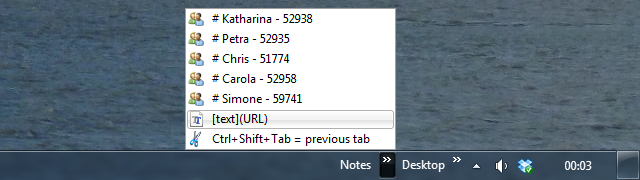
Um diese Art von Liste zu erstellen, müssen Sie eine neue Symbolleiste erstellen, einen leeren Ordner auswählen und diesen Ordner dann mit Dateien füllen, deren Namen Ihre Notizen darstellen. Da Ihre Notiz der Titel der Verknüpfungsdatei ist, sind die Auswahl der Zeichen und die Länge begrenzt. Verwenden Sie Notepad-Dateien und speichern Sie sie als Verknüpfungsdateien (.LNK). Auf diese Weise wird die Dateierweiterung nie angezeigt. Sie können auch ein benutzerdefiniertes Symbol auswählen: Klicken Sie mit der rechten Maustaste auf die Datei und wählen Sie Eigenschaftenund klicken Sie auf Icon ändern… Taste.
Dieser Tipp war gesehen auf How To Geek. Sie haben ein paar weitere Tipps, einschließlich einer Möglichkeit, neue Notizen automatisch mit a hinzuzufügen. Fledermausdatei.
Startmenü-Symbolleiste
Wenn Sie Windows 7 verwenden, können Sie einfach das vorhandene Startmenü verwenden und anpassen. Wenn Sie jedoch Windows 8 verwenden, können Sie a installieren Startmenü eines Drittanbieters 8 In Windows 8 fehlende Funktionen und wie Sie sie zurückerhaltenMicrosoft hat eine Vielzahl von Funktionen aus Windows 8 entfernt. Viele von ihnen sind für die meisten Menschen keine großen Verluste, aber sie sind es, wenn Sie von ihnen abhängig sind. Glücklicherweise ist Windows 8 noch kein gesperrter mobiler Betrieb ... Weiterlesen oder warten Sie, bis Microsoft es später in diesem Jahr zurückbringt. Wir haben Ihnen zuvor gezeigt, wie Sie Ihre eigenen bauen können benutzerdefiniertes Startmenü in Windows 8 So erstellen Sie ein Desktop-Startmenü Ersetzen in Windows 8.1Haben Sie die moderne Benutzeroberfläche satt? Mit Windows 8.1 können Sie vom Desktop booten. Wenn nur die wiederhergestellte Starttaste ein richtiges Startmenü starten würde! Nun, es kann irgendwie. Weiterlesen indem Sie die Apps-Ansicht neu definieren. Hier ist eine weitere native Lösung.
Du kannst Verwenden Sie eine Symbolleiste, um das Startmenü neu zu erstellen Erstellen Sie mithilfe von Symbolleisten ein benutzerdefiniertes Windows 8-StartmenüSie verwenden Windows 8. Sie möchten das Startmenü zurück - aber brauchen Sie es wirklich? Erstellen Sie ein benutzerdefiniertes Windows 8-Startmenü mit einigen ... Weiterlesen . Erstellen Sie kurz eine neue Symbolleiste, zeigen Sie auf den Ordner, der den Inhalt Ihres alternativen Startmenüs enthält, und fügen Sie die hinzu gewünschten Inhalt in den entsprechenden Ordner und verschieben Sie die Symbolleiste schließlich an den nativen Startmenü-Speicherort ganz links im Taskleiste.
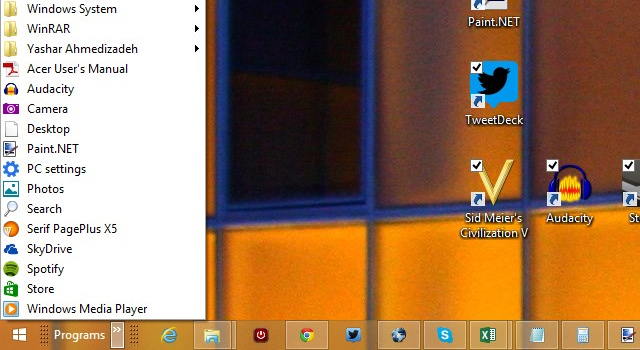
Wenn das nicht funktioniert oder zu viel Arbeit zu sein scheint, vielleicht die Win + X Power User Menü 8 Möglichkeiten zur Verbesserung von Windows 8 mit dem Win + X-Menü-EditorWindows 8 enthält eine fast versteckte Funktion, die Sie kennen müssen! Drücken Sie die Windows-Taste + X oder klicken Sie mit der rechten Maustaste in die untere linke Ecke Ihres Bildschirms, um ein Menü zu öffnen, das Sie jetzt anpassen können. Weiterlesen erledigt den Job für Sie. Wie der Name schon sagt, wird dieses Menü geöffnet, wenn Sie auf klicken Windows + X. Schlüssel; Alternativ können Sie mit der rechten Maustaste auf die Windows 8-Schaltfläche Start klicken. Sie können drei weitere Möglichkeiten finden Erstellen Sie hier ein Windows 8-Startmenü Startmenü, wie ich dich vermisse: 4 Möglichkeiten, ein Startmenü unter Windows 8 zu erstellenWindows 8 hat die Axt im Startmenü heruntergefahren. Dies ist ein Merkmal, dem seit Jahren niemand mehr besondere Aufmerksamkeit geschenkt hat, dessen vorzeitiger Niedergang jedoch zu allerlei Verzweiflung geführt hat. Nicht nur... Weiterlesen .
Haben Sie eine nützliche Symbolleiste entdeckt?
Die nützlichsten Symbolleisten sind wahrscheinlich die, die Sie selbst erstellen und vollständig anpassen können. Welche Art von Symbolleisten verwenden Sie? Teilen Sie Ihre Ideen in den Kommentaren!
Tina schreibt seit über einem Jahrzehnt über Verbrauchertechnologie. Sie hat einen Doktortitel in Naturwissenschaften, ein Diplom aus Deutschland und einen MSc aus Schweden. Ihr analytischer Hintergrund hat ihr geholfen, sich als Technologiejournalistin bei MakeUseOf zu profilieren, wo sie jetzt die Keyword-Recherche und -Operationen verwaltet.